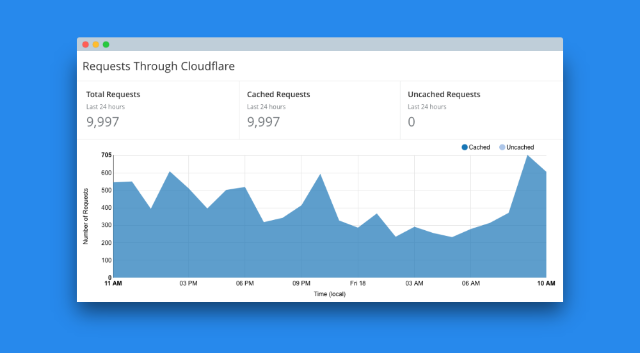
做出上面的視窗陰影效果需要 Mac 嗎?不用,需要 Photoshop 或 Sketch 等繪圖軟體嗎?也不用,只要透過瀏覽器、無須下載或安裝任何軟體就能達成!記得之前介紹過 Browser Frame 可以為螢幕擷圖加入瀏覽器外框,接下來要推薦的工具跟它有點類似,或者說更像是 Standardized Screenshot,只不過操作上更簡單,也不僅限於網頁擷圖。
本文要介紹的「Screely」是一款免費線上工具,可產生漂亮、帶有陰影效果的圖片,當然中間的欄位可自行帶入任何截圖或填充內容,簡單來說,使用者只要上傳圖片或任何設計,Screely 會加上 Mac 視窗和陰影,還能選取背景顏色,讓整體看起來非常有質感。
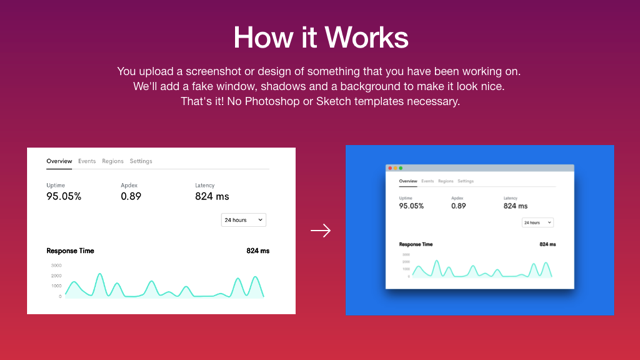
不過 Screely 功能還非常陽春,從首頁可以看到目前的開發功能列表,如果對它有興趣可透過 Twitter 或 Email 訂閱更新,總之目前基本功能已經可用,也能獲得相當不錯的效果喔!
網站名稱:Screely
網站鏈結:https://www.screely.com/
使用教學
STEP 1
首先,我準備了一張從 Cloudflare 擷取的圖片做為範例,我要把這張圖片上傳到 Screely 然後加上視窗陰影,看看效果如何。

開啟 Screely 後點選首頁的「Upload a Screenshot」選擇你要處理的圖片,網站下方有一行字特別提到 Screely 不會將任何圖片保存或上傳到他們的伺服器,所有過程都在你的電腦端完成,聽起來更安全可靠。
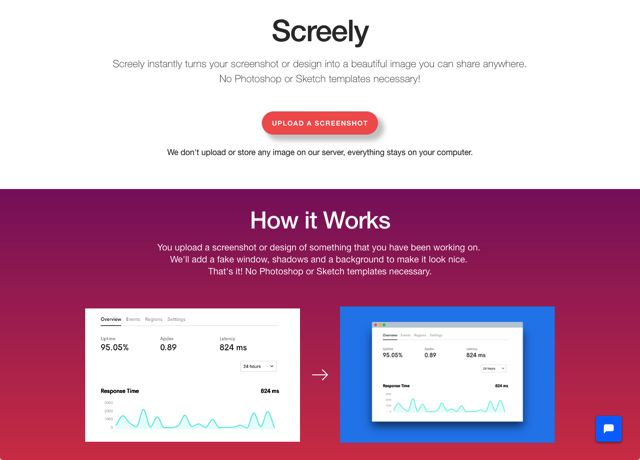
STEP 2
處理後就會在圖片旁邊附加視窗和陰影效果,看起來就跟真的一樣,如果對於成果不滿意還可以點選左上角「Change Image」變更其他圖片。
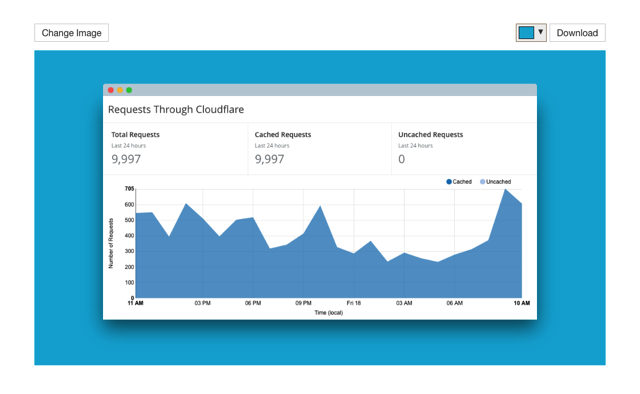
右上角的選色調色盤可以修改圖片背景顏色,預設有一些平面化設計(Flat design)風格的色彩,如果知道色碼也能直接輸入,改成你需要的背景色。
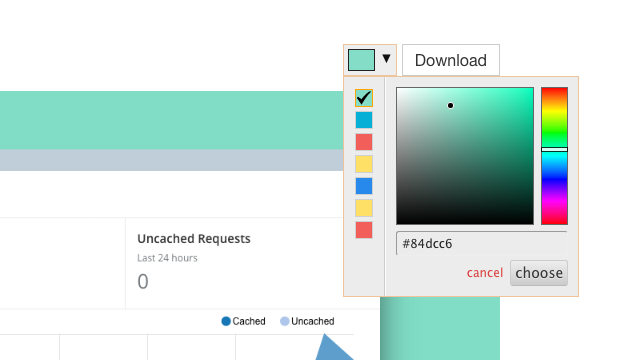
最後,點選右上角「Download」就能下載、保存圖片,非常簡單。
值得一試的三個理由:
- 將圖片上傳加上 Mac 視窗和陰影特效
- 免下載安裝任何軟體或應用程式
- 可自訂產生的圖片背景顏色








